Come caricare e taggare immagini e foto su FaceBook
Se sei un utente di FaceBook(FaceBook user) , potresti aver visto che ricevi una notifica quando qualcuno ha taggato una tua foto e questa foto viene visualizzata anche sulla tua cronologia se la approvi. Quando carichi una foto su Facebook , puoi anche taggare qualcuno per assicurarti che riceva la notifica ed è abbastanza facile da fare. Nel processo, ti spiegherò anche rapidamente come puoi caricare foto sul tuo account FaceBook(FaceBook account) per creare album o per aggiornare la tua immagine del profilo e la foto di copertina(picture and cover photo) .
Per gestire le tue foto e aggiungere tag alle foto, vai avanti e fai clic sul tuo nome in alto, che caricherà il tuo profilo. Quindi fare clic su Foto(Photos) .

Per impostazione predefinita, vedrai le tue foto(Photos of You) , che in pratica include tutte le foto che hai caricato o che qualcun altro ha caricato in cui sei stato anche taggato. Se fai clic su Le tue foto(Your Photos) , verranno mostrate solo quelle che hai caricato anche se non sei taggato in esse. Se fai clic su Album(Albums) , vedrai tutti i tuoi album e Non(Not Tagged) taggato ti mostrerà le foto che hai caricato con persone che non sono state taggate.

Ora per taggare un'immagine, sposta semplicemente il mouse sulla foto e apparirà un piccolo riquadro chiamato Tagga foto(Tag Photo) . Fai clic(Click) su di esso e verrai indirizzato a una pagina che mostra solo quella foto con commenti, ecc. Puoi nuovamente passare il mouse sopra la foto e verranno automaticamente visualizzate le caselle attorno a tutti i volti nell'immagine. Se Facebook riconosce la tua foto, ti chiederà se vuoi taggarti. Sì, Facebook può capire chi sei e ti riconoscerà automaticamente nelle foto che carichi!
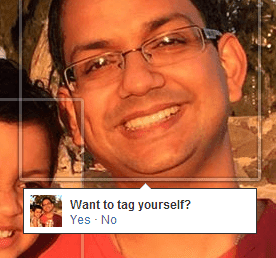
Se il tag è per qualcun altro, vedrai apparire una piccola casella(box pop) in cui puoi iniziare a digitare un nome. Verrà automaticamente visualizzato un elenco filtrato dei tuoi amici.
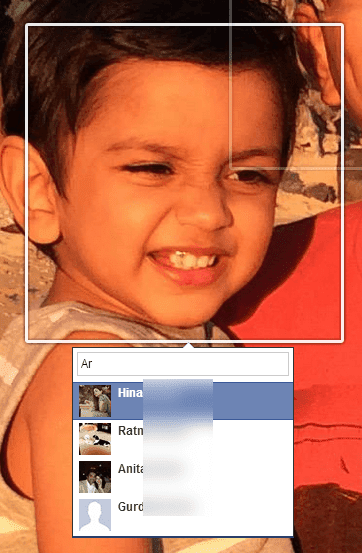
Con FaceBook , ogni foto che carichi deve essere in un album, anche se non hai creato(t create) un album specifico. Ad esempio, se pubblichi un aggiornamento di stato(status update) e includi una foto, questa andrà nell'album Foto della sequenza temporale( Timeline Photos) . Se carichi una foto dal tuo telefono, questa va nell'album Caricamenti da dispositivo mobile(Mobile Uploads) . Ci sono anche album Immagini del profilo(Profile Pictures) e Foto di copertina .( Cover Photos)

Se vuoi creare un album, fai clic su Crea album(Create Album) come nell'immagine mostrata sopra o fai clic sul pulsante Crea album(Create Album button) in alto. Puoi caricare tutte le foto che desideri per album, ma di solito è una buona idea creare un nuovo album per un set di foto correlato, ad esempio festa di matrimonio, viaggio a Las Vegas(Vegas) , nave da crociera(cruise ship) , ecc. Dopo aver selezionato le foto da caricamento, inizieranno automaticamente a essere caricati e nel frattempo puoi iniziare ad aggiungere le informazioni sul tuo album(album info) .

Assegna un titolo al tuo album e, facoltativamente, puoi aggiungere una descrizione e una posizione. Puoi anche fare clic sul pulsante Ordina per data di acquisizione(Date Taken button) se desideri che vengano ordinati automaticamente per data. In caso contrario, puoi semplicemente spostarli in nuove posizioni facendo clic sulla barra grigia(grey bar) che vedi nella parte inferiore di ogni foto e quindi trascinandola.
Puoi anche lasciare un commento per ogni singola foto e persino dare a ciascuna foto la propria data e informazioni sulla posizione(date and location info) . Il piccolo pulsante all'estrema destra sulla barra grigia ti consente di ruotare le immagini. Per taggare una persona in una foto, passa il mouse su qualsiasi viso e fai clic(face and click) per taggare. In fondo, puoi fare clic sul pulsante Aggiungi altre foto(Add More Photos) per aggiungere altre foto all'album e puoi selezionare Alta qualità( High Quality) se vuoi che mantengano la loro alta risoluzione quando vengono caricate.
Infine, la condivisione predefinita(default sharing) è impostata su Amici, ma puoi fare clic sulla piccola freccia e scegliere(arrow and choose) da uno dei tuoi elenchi o creare un gruppo personalizzato(custom set) di persone. Infine, fai clic sul pulsante Pubblica foto(Post Photos) e il tuo album verrà ora pubblicato sul tuo profilo per essere visto da tutti.
Per modificare la foto di copertina(cover photo) e l'immagine del profilo, vai al tuo profilo principale e quindi fai clic sulle piccole icone della fotocamera.
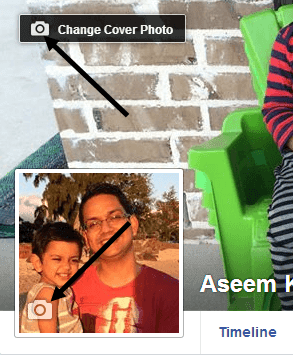
Infine, quando si tratta di tag, puoi vedere in quali foto sei stato taggato e puoi anche rivedere i tag prima che appaiano sul tuo profilo se hai abilitato Revisione tag(Tag Review) . Per vedere tutto questo, fai clic sul pulsante Visualizza registro attività(View Activity Log) che si trova sulla tua foto di copertina(cover photo) .

Fai clic su Revisione tag o post(Posts You’re Tagged In) in cui sei taggato per vedere in quali post sei stato taggato e quali sono ancora in fase di revisione.

Quando fai clic su Revisione tag(Tag Review) , puoi scegliere di abilitare o disabilitare la funzione, se lo desideri. Per impostazione predefinita, sembra essere attivato. È una buona idea controllare qui ogni tanto perché avevo oltre 50 tag che non avevo approvato e quindi non sono mai comparsi sul mio profilo. Se avete domande, sentitevi liberi di pubblicare un commento e cercherò di aiutare. Divertiti!
Related posts
Come attivare e utilizzare Facebook Dating
Cosa significa "Bump" su Facebook?
Come pubblicare più foto su Instagram
Come giocare ai giochi su Facebook Messenger
Che cosa significa Yeet Mean and How utilizzare correttamente
Come andare Live su TikTok
5 Best Netflix Original Anime Puoi scorrere in questo momento
Come fare amicizia online
10 migliori spettacoli e film su Hulu per guardare ora [Aggiornato - 2021]
10 Fun Alexa Skills per Kids and Teens
La migliore netflix Secret Codes List a Unlock Hidden Categorie
Cos'è Kickstarter Funding and How per finanziare il tuo progetto?
20 Funniest subreddits si dovrebbe verificare per Laughs
Got A Promotion Recently? Congratulazioni, ora aggiungilo a LinkedIn
16 Twitter Tricks a Tweet come uno Pro
Qual è Anime Filler su Streaming Sites and How evitarlo
9 Best Pokemon Go Tips and Tricks
Elenco di 10 Hulu Horror Films per guardare in questo momento
I migliori spettacoli e film su HBO Max per guardare ora
Ecco i 50 Best sottodisponiti su Reddit Broken per interesse
